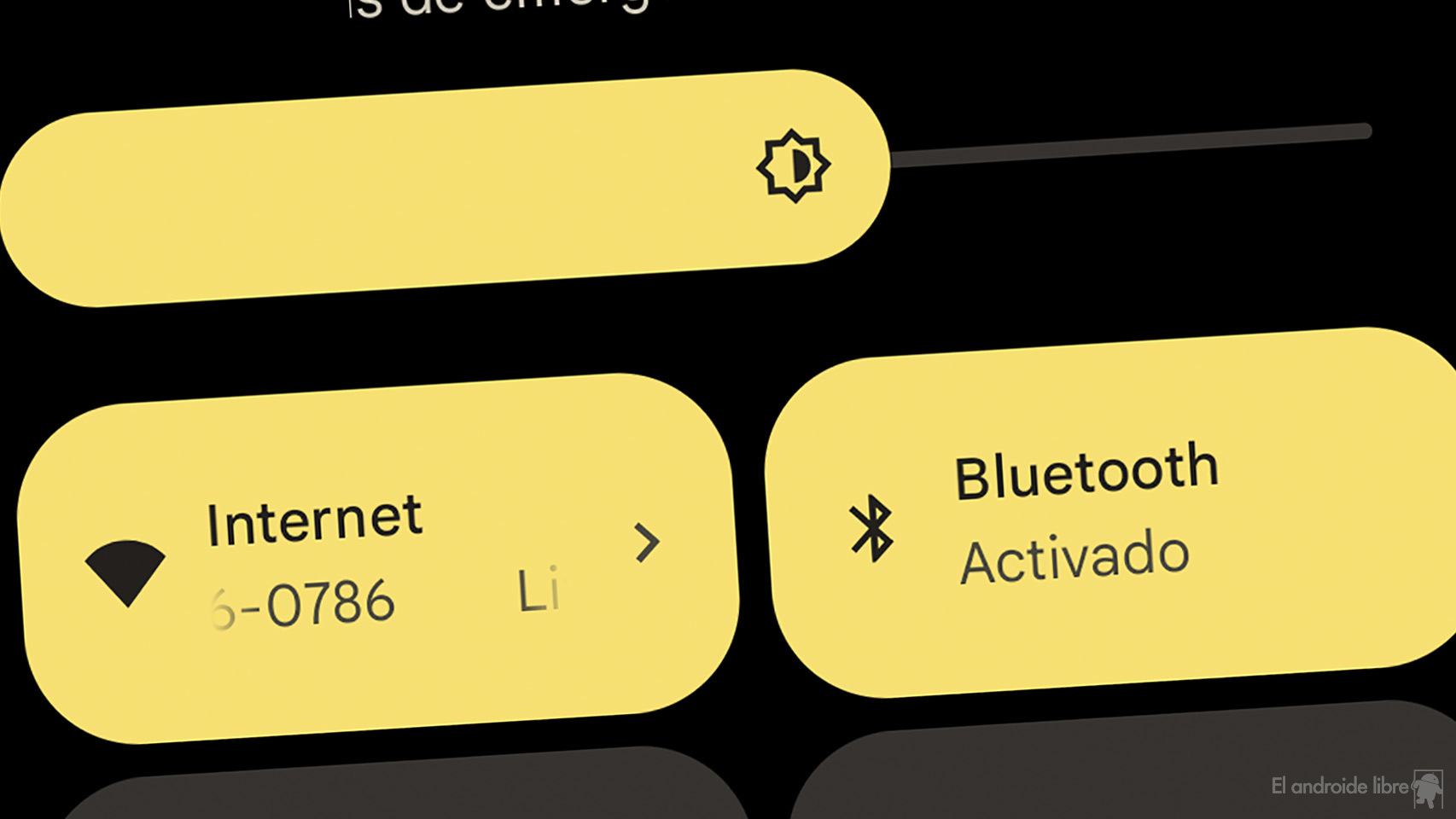Por suerte tenemos la posibilidad de disfrutar de un launcher que nos permite probar lo mejor de Android 12 y de aplicar un cambio para volver a tener ese botón de encender o apagar el WiFi desde los ajustes rápidos en el panel de notificaciones.
Sí, en Android 12 este botón no es que haya desaparecido por completo, pero vamos a tener que realizar siempre una pulsación extra cuando queramos desactivar el WiFi. Una queja que está recibiendo Google y a la que incluso ha respondido.
Una pulsación extra siempre que actives o desactives el WiFi
Y como no estamos para estar dando pulsaciones extra cuando solemos estar acostumbrados a extender el panel de notificaciones para esos ajustes rápidos y activar o desactivar según nos venga la gana, desde XDA Mishaal Rahman ha compartido un pequeño truco para rescatar ese botón donde estaba en Android 12.
El nuevo botón para acceder a todas las conexiones de Internet en Android 12
En Android 12 el botón de activar el WiFi está disponible cuando pulsamos sobre el enorme botón de Internet en los ajustes rápidos. Es decir, que pasaremos a una pantalla donde ya podremos desactivar o activar el WiFi.
Y sí, otra pulsación más para una acción que teníamos siempre a mano en anteriores versiones.
La razón para este cambio según la misma Google se debe a que los usuarios que desactivan el WiFi para aprovecharse de la conexión de datos lo hacen porque la conexión sufre interferencias. Lo que ocurre es que luego se les olvida conectar de nuevo la conexión WiFi y siguen consumiendo su plan de datos.
Ventana de conexión después de pulsar el botón de Internet en Android 12
Para ayudarles a que no sea así, en Android 12 se ha integrado ese botón de internet para cuando lo pulsemos podamos acceder a los botones para desactivar la conexión WiFi o la misma red de datos.
Cómo tener de nuevo el botón de activar WiFi en los ajustes rápidos
Y aunque tengan toda la razón del mundo para que pulsemos de nuevo para acceder a esa pantalla con todas las conexiones disponibles, tenemos ya nuestras rutinas, así que os vamos a enseñar como rescatar ese botón.
Nuevo panel de Internet
- Conecta tu móvil con Android 12 a tu PC.
- Ejecuta vía adb el siguiente comando:
- adb shell settings put secure sysui_qs_tiles "$(settings get secure sysui_qs_tiles),wifi"
Si no sabéis cómo usar ADB, os recomendamos algunos de los tutoriales hechos por estos lares para así conectar el móvil al PC y desde una ventana de comandos ejecutar ese comando.
Más vías para volver a tener el botón de WiFi
El botón de siempre de WiFi
Hay otra vía para poder volver a tener el botón de WiFi a través de un nuevo proyecto de Tasker, la app por excelencia para la automatización de casi todo en nuestro móvil.
Este proyecto añade un botón de WiFi como el que hemos tenido siempre para que con una pulsación lo activemos o desactivemos.
Veremos si Google da marcha atrás y permite elegir si queremos usar este botón como lo hemos venido haciendo siempre o lo dejará tal cual.
Te puede interesar
- Android 12 llega a los Pixel: novedades y cómo actualizar
- Android 12 ya es oficial: disponible la actualización de mayor color de la historia
- Descarga ya las apps de Google con Material You: Gmail, Drive, Meet y más
- Cómo eliminar objetos de las fotos en cualquier móvil Xiaomi